Cara Memisahkan Peta Suatu Wilayah Dari Data Shp (Data Gis) Yang Besar Memakai Autocad Map
Jika anda pengguna AutoCAD Map dan punya data SHP yang ingin dipisahkan sebagian datanya, maka ikuti video tutorial Cara Memisahkan Peta Suatu Wilayah Dari Data SHP (Data GIS) berikut ini.
Di AutoCAD Map, cara memisahkan data berformat DWG dan data berformat GIS ibarat SHP/SDF tidak sama.
Misalnya untuk memisahkan peta berformat dwg, cukup select wilayah yang akan dipisahkan. Kemudian copy dan paste to original coordinate di layar penggambaran yang baru.
Tetapi untuk peta berformat shp, tidak dapat ibarat itu.
Lalu ibarat apa caranya? Silakan ikuti panduan di bawah ini.
Cara Memisahkan Peta Dengan Jenis Data SHP
- Buka data SHP (Data GIS) yang akan dipisahkan. Untuk caranya silakan lihat di video atau di artikel Cara Membuka Data SHP.
- Klik kanan layer yang akan dipisahkan pada Display Manager Task Pane. Kemudian pilih Query to Filter Data.
- Pada kotak obrolan Create Query, buat query yang hanya akan menampilkan wilayah yang akan dipisahkan.
Sebagai pola pembuatan query untuk data yang saya gunakan dalam pembuatan tutorial ini ialah sebagai berikut:
klik Property > NAME_1.
Klik Operator > =
Klik Get Values > klik tombol panah > dobel klik Jawa Barat
Klik tombol Validate untuk mengecek apakah query yang dibentuk sudah betul apa belum. Supaya lebih jelas, silakan lihat gambar di bawah ini.
- Setelah query-nya dinyatakan valid, tinggal klik OK. Apabila betul, di layar penggambaran hanya akan ada wilayah yang akan menjadi sasaran untuk dipisahkan.
- Klik kanan lagi layer yang akan dipisahkan pada Display Manager Task Pane. Kemudian pilih Export Layer Data to SDF.
- Beri nama file, lalu klik Save.
Untuk membuka data SDF yang gres saja dibuat, caranya sama dengan cara membuka data SHP. Bedanya hanya di pemilihan Connection. Untuk membuka SHP pilihannya Add SHP Connection, sedangkan untuk SDF pilihannya Add SDF Connection.
Pembuatan query di kotak obrolan Create Query, dapat dikreasikan sesuai dengan kebutuhan dan keinginan. Misalnya jikalau ingin menampilkan 2 wilayah tertentu atau wilayah yang mempunyai luas lebih dari angka yang ditentukan, itu dapat dilakukan.
Untuk menambah referensi, silakan pelajari juga video tutorial Cara Memperbesar Peta.
Silakan dicoba dan jikalau ada kesulitan, tanyakan dibagian komentar di bawah tutorial ini. Demikian artikel dan video tutorial ini agar bermanfaat untuk anda. Terima kasih.
Sumber https://www.asifah.com

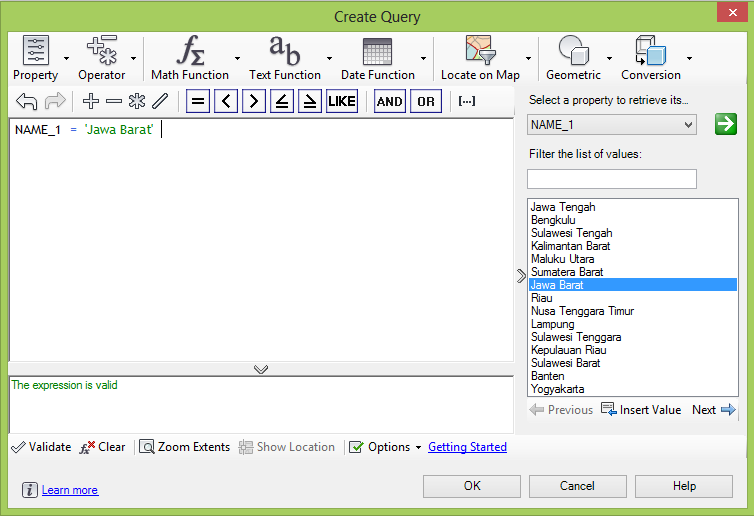
0 Response to "Cara Memisahkan Peta Suatu Wilayah Dari Data Shp (Data Gis) Yang Besar Memakai Autocad Map"
Posting Komentar